C4D XPresso节点编辑器之Thinking Particles烟花特效(二)
上一节我们讲到C4D XPresso节点编辑器之Thinking Particles烟花特效,下面继续。
06 在XPresso Editor ( XPresso编辑器)窗口中执行New Node/Thinking Particles/TP Standard/PGroup (新建节点/思维粒子/TP标准/粒子群组)命令,新增一个PGroup节点。
按住鼠标左键从Thinking Particles (思维粒子)窗口中拖曳Group1至PGroup节点上,覆盖默认的All(全部)群组,如下图所示。
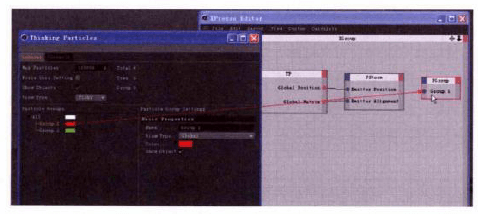
07 从PStorm节点的输出端口中找到Particle Birth (粒子产生)端口,将其与PGroup节点的Particle (粒子)端口( 即默认的端口)相连,如下图所示。
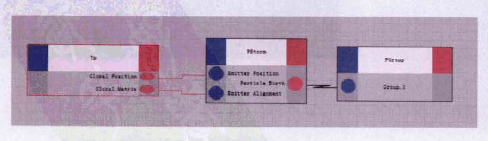
此时,如果再次播放,场景中的粒子就变成了红色,如图所示。
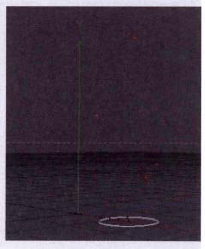
08 接下来制作粒子拖尾效果。首先执行(新建节点/思维粒子/TP触发器/粒子传递)命令,创建一个P Pass (粒子传递)节点,并将默认的群组AII (全部)修改为Groupl (直接拖曳Group1覆盖All即可),如图所示。
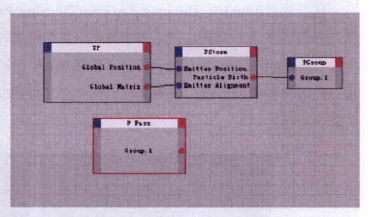
09 为了得到拖尾粒子,首先新建一个PStorm节点, 这组粒子是拖尾,也就是说这组粒子的位置和Group1粒子的位置保持一致。 为此,执行New Node/Thinking Particles/TP Helper/PGetData (新建粒子/思维粒子/TP辅助/粒子获取数据)命令,新建一个PGetData (粒子获取数据)节点。
然后将PPass(粒子传递)节点的输出端口Particle(粒子)连接至PGetData(粒子获取数据)节点的输入端口Particle (粒子),并从PGetData (粒子获取数据)节点的输出端口中找到Position (位置)端口,然后再与PStorm节点的Emitter Position (发射器位置)相连,如图所示。
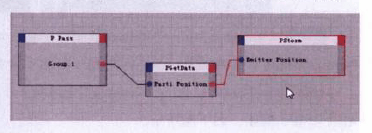
10 为了方便观察与管理,再次新建一个TP Standard/PGroup ( TP标准/P组群)节点,并与Group2进行关联,然后再将PStorm产生的粒子关联至Group2,如图所示。
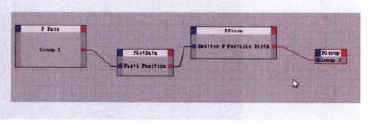
现在播放并观察效果,从红色粒子处产生了大量的绿色粒子,如图所示。
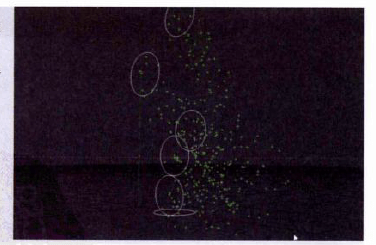
11 现在拖尾粒子(即绿色粒子)有点过于分散。选择PStom节点,设置X Fov和Y Fov都为20,并设置X Size (X大小)和Y Size ( Y大小)都为0cm,如图所示。

再次播放并观察,效果好多了,如图所示。
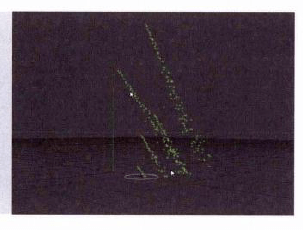
12 但是,现在拖尾粒子的运动方向是不对的,当红色粒子向上运动的时候,绿色粒子应该向相反的方向,即下方运动,为此,执行New Node/XPresso/CaleulateNegatc (新建节点/XPresso/计算/相反)命令,新建一个Negate (相反)节点。
连接PGetData节点的Velocity (速度)端口至Negate (相反)节点的Input (输入)端口,并设置Negate (相反)节点的Data Type (数据类型)为Vector(向量),如下图所示。
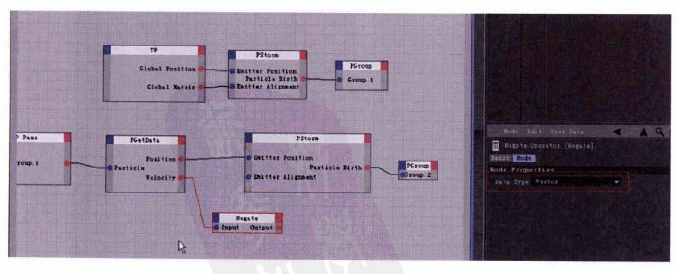
13 现在还不能直接将Negate ( 相反)节点的Output (输出)端口和PStorm节点的Emiter Alignment(发射器对齐)相连,因为数据类型不匹配。执行New Node/XPresso/Calculate/Vector2Matrix (新建节点/XPresso/计算/向量到矩阵)命令,新建一个Vector2Matrix节点。
然后将Negate (相反)节点的Output (输出)端口与Vector2Matrix节点的Input (输入)端口相连,再将Vector2Matrix 节点的Output (输出)端口和PStorm节点的Emitter Alignment (发射器对齐)端口相连,如下图所示。
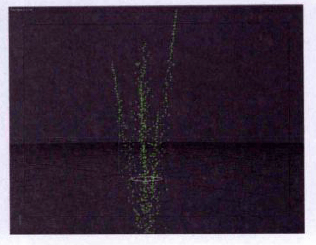
现在播放并观察效果,拖尾粒子的运动方向正确了,如上图所示。

14 现在的拖尾有点长,拖尾粒子数目有点多,需要继续调整。选择拖尾PStorm粒子,降低Count (数量)为75,降低Life (寿命)为15F, 设置Life Variation (寿命变化)为30%。增大Speed(速度)为120,并增大x Fov和Y Fov为45°,现在播放并观察效果,如下图所示。
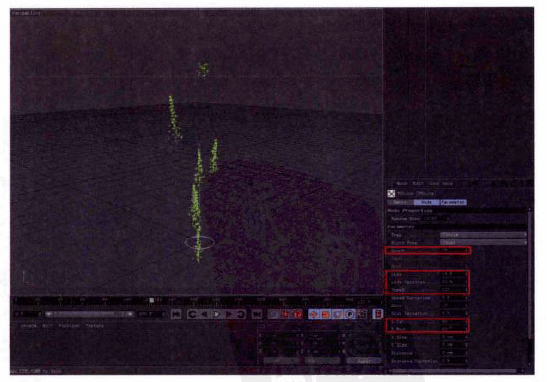
15 我们需要当烟花达到最大高度以后,爆炸产生新的粒子,所以这里通过Thinking Particles (思维粒子)窗口新建一个新的粒子组“Group.3",并修改为蓝色,如图所示。
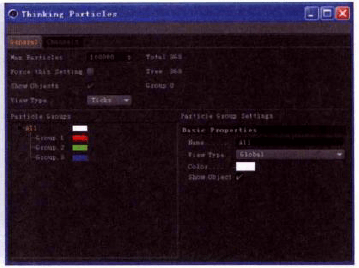
16 选择第二套粒子节点,按住Ctrl键拖曳复制,得到新的粒子组,如下图所示。
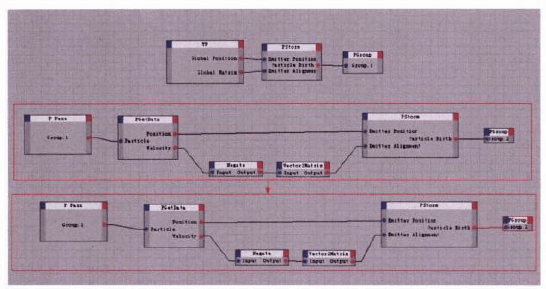
17 执行New Node/Thinking Particles/TP Condition/PAge (新建节点/思维粒子/TP条件/粒子年龄)命令,新建一个PAge (粒子年龄)节点,选择该节点,设置参数Type (类型)为Die (死亡)。
将PAge (粒子年龄)节点输入端AParticle连接至P Pass (粒子传递)节点输出端口Particle (粒子),将PAge (粒子年龄)节点输出端口on连接至PStorm节点输入端口On,这样,当Group1粒子,即红色粒子死亡以后,才会爆炸产生新的粒子组“Group.3"。最后,将这组粒子归属到"Group.3" ,如下图所示。

现在播放并观察效果,有新的粒子产生了,但是粒子数比较少,效果不明显,如图所示。

18 选择第三组PStorm粒子,增大Count (数目)为500,并增加Speed(速度)为120,设置XFov和YFov均为360°,如下图所示。
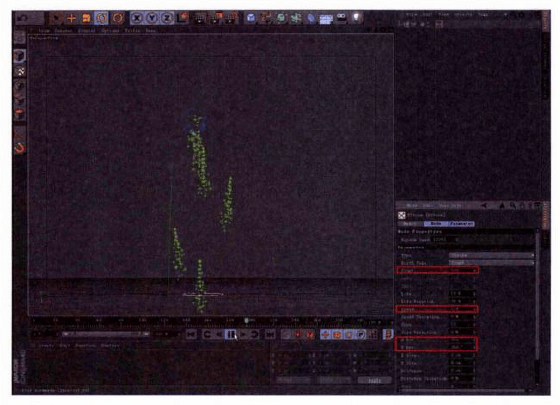
至此,红色主粒子“Group.1” 向上运动产生绿色拖尾粒子“Group.2”,并在死亡的时候爆炸产生蓝色粒子“Group.3”,一套完整的烟花粒子就制作完成了。
(未完待续)
热门课程
专业讲师指导 快速摆脱技能困惑相关文章
多种教程 总有一个适合自己专业问题咨询
你担心的问题,火星帮你解答-
为给新片造势,迪士尼这次豁出去了,拿出压箱底的一众经典IP,开启了梦幻联动朱迪和尼克奉命潜入偏远地带卧底调查 截至11月24日......
-
此前Q2问答环节,邹涛曾将《解限机》首发失利归结于“商业化保守”和“灰产猖獗”,导致预想设计与实际游玩效果偏差大,且表示该游戏......
-
2025 Google Play年度游戏颁奖:洞察移动游戏新趋势
玩家无需四处收集实体卡,轻点屏幕就能开启惊喜开包之旅,享受收集与对战乐趣库洛游戏的《鸣潮》斩获“最佳持续运营游戏”大奖,这不仅......
-
说明:文中所有的配图均来源于网络 在人们的常规认知里,游戏引擎领域的两大巨头似乎更倾向于在各自赛道上激烈竞争,然而,只要时间足......
-
在行政服务优化层面,办法提出压缩国产网络游戏审核周期,在朝阳、海淀等重点区将审批纳入综合窗口;完善版权服务机制,将游戏素材著作......
-
未毕业先就业、组团入职、扎堆拿offer...这种好事,再多来一打!
众所周知,火星有完善的就业推荐服务图为火星校园招聘会现场对火星同学们来说,金三银四、金九银十并不是找工作的唯一良机火星时代教育......

 火星网校
火星网校
















